USB OPEL ASTRA K 2016 Bilgi ve Eğlence Sistemi Kılavuzu (in Turkish)
[x] Cancel search | Manufacturer: OPEL, Model Year: 2016, Model line: ASTRA K, Model: OPEL ASTRA K 2016Pages: 167, PDF Size: 2.98 MB
Page 50 of 167
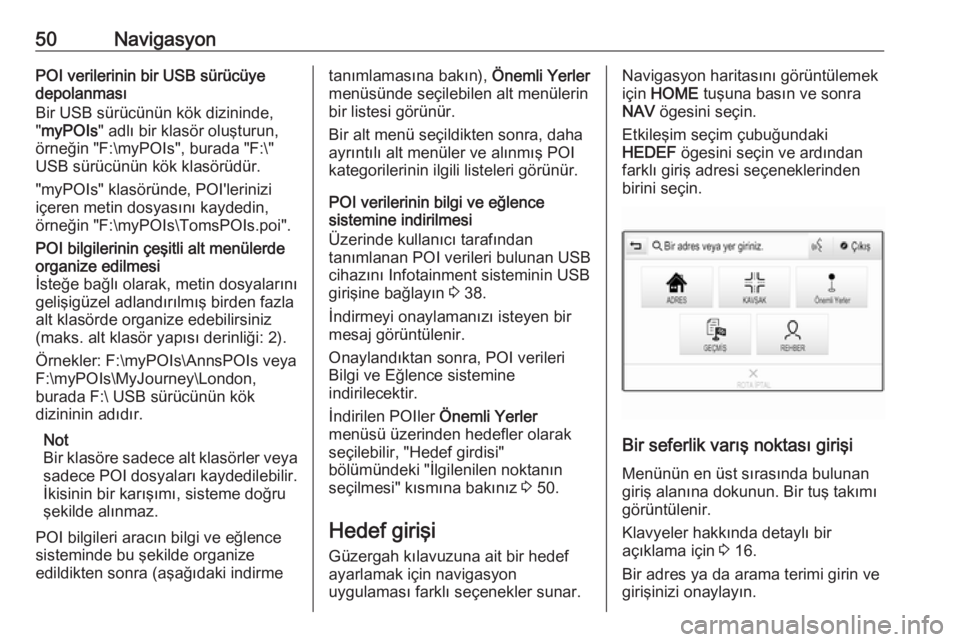
50NavigasyonPOI verilerinin bir USB sürücüyedepolanması
Bir USB sürücünün kök dizininde,
" myPOIs " adlı bir klasör oluşturun,
örneğin "F:\myPOIs", burada "F:\"
USB sürücünün kök klasörüdür.
"myPOIs" klasöründe, POI'lerinizi içeren metin dosyasını kaydedin,
örneğin "F:\myPOIs\TomsPOIs.poi".POI bilgilerinin çeşitli alt menülerde
organize edilmesi
İsteğe bağlı olarak, metin dosyalarını
gelişigüzel adlandırılmış birden fazla
alt klasörde organize edebilirsiniz
(maks. alt klasör yapısı derinliği: 2).
Örnekler: F:\myPOIs\AnnsPOIs veya
F:\myPOIs\MyJourney\London,
burada F:\ USB sürücünün kök
dizininin adıdır.
Not
Bir klasöre sadece alt klasörler veya sadece POI dosyaları kaydedilebilir.
İkisinin bir karışımı, sisteme doğru
şekilde alınmaz.
POI bilgileri aracın bilgi ve eğlence
sisteminde bu şekilde organize
edildikten sonra (aşağıdaki indirmetanımlamasına bakın), Önemli Yerler
menüsünde seçilebilen alt menülerin
bir listesi görünür.
Bir alt menü seçildikten sonra, daha
ayrıntılı alt menüler ve alınmış POI
kategorilerinin ilgili listeleri görünür.
POI verilerinin bilgi ve eğlence
sistemine indirilmesi
Üzerinde kullanıcı tarafından
tanımlanan POI verileri bulunan USB
cihazını Infotainment sisteminin USB
girişine bağlayın 3 38.
İndirmeyi onaylamanızı isteyen bir
mesaj görüntülenir.
Onaylandıktan sonra, POI verileri
Bilgi ve Eğlence sistemine
indirilecektir.
İndirilen POIler Önemli Yerler
menüsü üzerinden hedefler olarak seçilebilir, "Hedef girdisi"
bölümündeki "İlgilenilen noktanın
seçilmesi" kısmına bakınız 3 50.
Hedef girişi
Güzergah kılavuzuna ait bir hedef
ayarlamak için navigasyon
uygulaması farklı seçenekler sunar.Navigasyon haritasını görüntülemek
için HOME tuşuna basın ve sonra
NAV ögesini seçin.
Etkileşim seçim çubuğundaki
HEDEF ögesini seçin ve ardından
farklı giriş adresi seçeneklerinden
birini seçin.
Bir seferlik varış noktası girişi
Menünün en üst sırasında bulunan
giriş alanına dokunun. Bir tuş takımı
görüntülenir.
Klavyeler hakkında detaylı bir
açıklama için 3 16.
Bir adres ya da arama terimi girin ve
girişinizi onaylayın.
Page 67 of 167
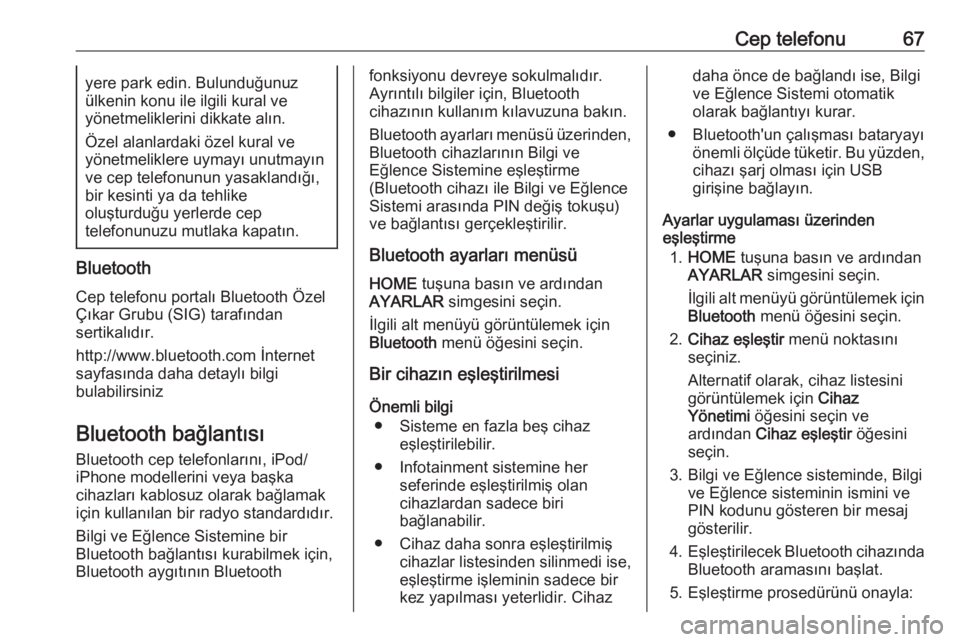
Cep telefonu67yere park edin. Bulunduğunuz
ülkenin konu ile ilgili kural ve
yönetmeliklerini dikkate alın.
Özel alanlardaki özel kural ve
yönetmeliklere uymayı unutmayın ve cep telefonunun yasaklandığı,
bir kesinti ya da tehlike
oluşturduğu yerlerde cep
telefonunuzu mutlaka kapatın.
Bluetooth
Cep telefonu portalı Bluetooth ÖzelÇıkar Grubu (SIG) tarafından
sertikalıdır.
http://www.bluetooth.com İnternet
sayfasında daha detaylı bilgi
bulabilirsiniz
Bluetooth bağlantısı Bluetooth cep telefonlarını, iPod/
iPhone modellerini veya başka
cihazları kablosuz olarak bağlamak
için kullanılan bir radyo standardıdır.
Bilgi ve Eğlence Sistemine bir
Bluetooth bağlantısı kurabilmek için,
Bluetooth aygıtının Bluetooth
fonksiyonu devreye sokulmalıdır.
Ayrıntılı bilgiler için, Bluetooth
cihazının kullanım kılavuzuna bakın.
Bluetooth ayarları menüsü üzerinden,
Bluetooth cihazlarının Bilgi ve
Eğlence Sistemine eşleştirme
(Bluetooth cihazı ile Bilgi ve Eğlence
Sistemi arasında PIN değiş tokuşu)
ve bağlantısı gerçekleştirilir.
Bluetooth ayarları menüsü HOME tuşuna basın ve ardından
AYARLAR simgesini seçin.
İlgili alt menüyü görüntülemek için Bluetooth menü öğesini seçin.
Bir cihazın eşleştirilmesi
Önemli bilgi ● Sisteme en fazla beş cihaz eşleştirilebilir.
● Infotainment sistemine her seferinde eşleştirilmiş olan
cihazlardan sadece biri
bağlanabilir.
● Cihaz daha sonra eşleştirilmiş cihazlar listesinden silinmedi ise,
eşleştirme işleminin sadece bir
kez yapılması yeterlidir. Cihazdaha önce de bağlandı ise, Bilgi
ve Eğlence Sistemi otomatik
olarak bağlantıyı kurar.
● Bluetooth'un çalışması bataryayı önemli ölçüde tüketir. Bu yüzden,
cihazı şarj olması için USB
girişine bağlayın.
Ayarlar uygulaması üzerinden
eşleştirme
1. HOME tuşuna basın ve ardından
AYARLAR simgesini seçin.
İlgili alt menüyü görüntülemek için Bluetooth menü öğesini seçin.
2. Cihaz eşleştir menü noktasını
seçiniz.
Alternatif olarak, cihaz listesini
görüntülemek için Cihaz
Yönetimi öğesini seçin ve
ardından Cihaz eşleştir öğesini
seçin.
3. Bilgi ve Eğlence sisteminde, Bilgi ve Eğlence sisteminin ismini ve
PIN kodunu gösteren bir mesaj
gösterilir.
4. Eşleştirilecek Bluetooth cihazında
Bluetooth aramasını başlat.
5. Eşleştirme prosedürünü onayla:
Page 78 of 167
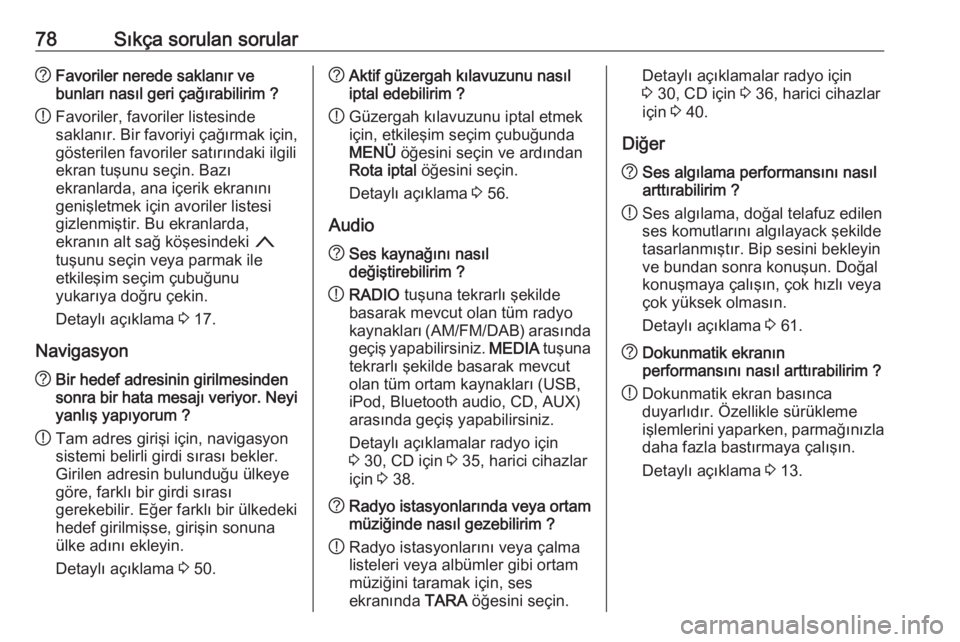
78Sıkça sorulan sorular?Favoriler nerede saklanır ve
bunları nasıl geri çağırabilirim ?
! Favoriler, favoriler listesinde
saklanır. Bir favoriyi çağırmak için, gösterilen favoriler satırındaki ilgili
ekran tuşunu seçin. Bazı
ekranlarda, ana içerik ekranını
genişletmek için avoriler listesi
gizlenmiştir. Bu ekranlarda,
ekranın alt sağ köşesindeki n
tuşunu seçin veya parmak ile
etkileşim seçim çubuğunu
yukarıya doğru çekin.
Detaylı açıklama 3 17.
Navigasyon? Bir hedef adresinin girilmesinden
sonra bir hata mesajı veriyor. Neyi
yanlış yapıyorum ?
! Tam adres girişi için, navigasyon
sistemi belirli girdi sırası bekler.
Girilen adresin bulunduğu ülkeye
göre, farklı bir girdi sırası
gerekebilir. Eğer farklı bir ülkedeki
hedef girilmişse, girişin sonuna
ülke adını ekleyin.
Detaylı açıklama 3 50.? Aktif güzergah kılavuzunu nasıl
iptal edebilirim ?
! Güzergah kılavuzunu iptal etmek
için, etkileşim seçim çubuğunda
MENÜ öğesini seçin ve ardından
Rota iptal öğesini seçin.
Detaylı açıklama 3 56.
Audio? Ses kaynağını nasıl
değiştirebilirim ?
! RADIO
tuşuna tekrarlı şekilde
basarak mevcut olan tüm radyo
kaynakları (AM/FM/DAB) arasında geçiş yapabilirsiniz. MEDIA tuşuna
tekrarlı şekilde basarak mevcut
olan tüm ortam kaynakları (USB,
iPod, Bluetooth audio, CD, AUX)
arasında geçiş yapabilirsiniz.
Detaylı açıklamalar radyo için
3 30, CD için 3 35, harici cihazlar
için 3 38.? Radyo istasyonlarında veya ortam
müziğinde nasıl gezebilirim ?
! Radyo istasyonlarını veya çalma
listeleri veya albümler gibi ortam
müziğini taramak için, ses
ekranında TARA öğesini seçin.Detaylı açıklamalar radyo için
3 30, CD için 3 36, harici cihazlar
için 3 40.
Diğer? Ses algılama performansını nasıl
arttırabilirim ?
! Ses algılama, doğal telafuz edilen
ses komutlarını algılayack şekilde
tasarlanmıştır. Bip sesini bekleyin
ve bundan sonra konuşun. Doğal
konuşmaya çalışın, çok hızlı veya
çok yüksek olmasın.
Detaylı açıklama 3 61.? Dokunmatik ekranın
performansını nasıl arttırabilirim ?
! Dokunmatik ekran basınca
duyarlıdır. Özellikle sürükleme
işlemlerini yaparken, parmağınızla
daha fazla bastırmaya çalışın.
Detaylı açıklama 3 13.
Page 81 of 167
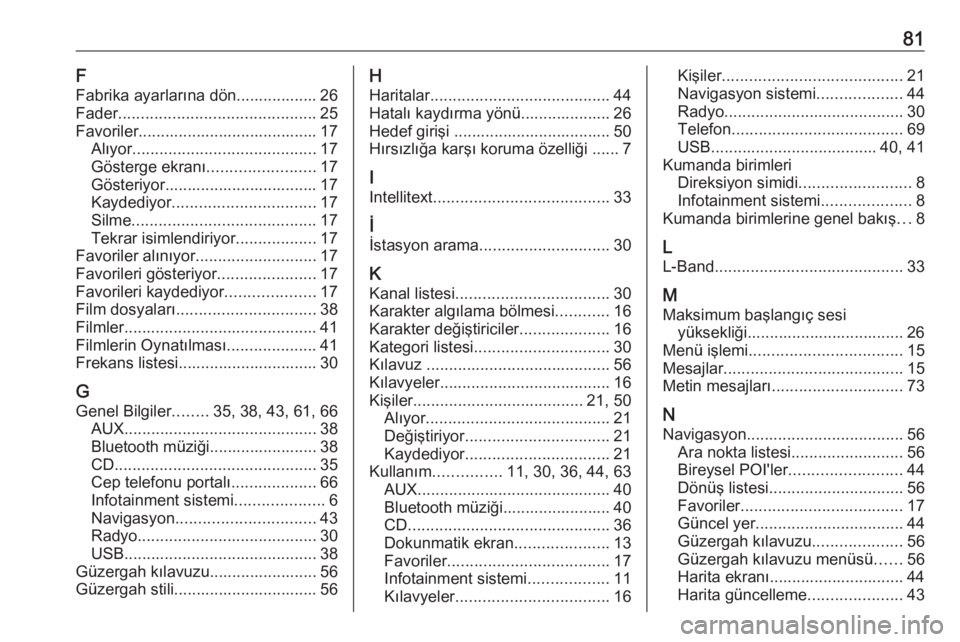
81F
Fabrika ayarlarına dön.................. 26
Fader ............................................ 25
Favoriler........................................ 17 Alıyor ......................................... 17
Gösterge ekranı ........................17
Gösteriyor.................................. 17
Kaydediyor ................................ 17
Silme ......................................... 17
Tekrar isimlendiriyor ..................17
Favoriler alınıyor ........................... 17
Favorileri gösteriyor ......................17
Favorileri kaydediyor ....................17
Film dosyaları ............................... 38
Filmler ........................................... 41
Filmlerin Oynatılması ....................41
Frekans listesi............................... 30
G Genel Bilgiler ........35, 38, 43, 61, 66
AUX ........................................... 38
Bluetooth müziği........................ 38
CD ............................................. 35
Cep telefonu portalı ...................66
Infotainment sistemi ....................6
Navigasyon ............................... 43
Radyo ........................................ 30
USB ........................................... 38
Güzergah kılavuzu........................ 56
Güzergah stili................................ 56H
Haritalar ........................................ 44
Hatalı kaydırma yönü.................... 26
Hedef girişi ................................... 50 Hırsızlığa karşı koruma özelliği ...... 7
I
Intellitext ....................................... 33
İ
İstasyon arama ............................. 30
K Kanal listesi .................................. 30
Karakter algılama bölmesi ............16
Karakter değiştiriciler ....................16
Kategori listesi .............................. 30
Kılavuz ......................................... 56
Kılavyeler ...................................... 16
Kişiler ...................................... 21, 50
Alıyor ......................................... 21
Değiştiriyor ................................ 21
Kaydediyor ................................ 21
Kullanım ............... 11, 30, 36, 44, 63
AUX ........................................... 40
Bluetooth müziği........................ 40
CD ............................................. 36
Dokunmatik ekran .....................13
Favoriler .................................... 17
Infotainment sistemi ..................11
Kılavyeler .................................. 16Kişiler........................................ 21
Navigasyon sistemi ...................44
Radyo ........................................ 30
Telefon ...................................... 69
USB ..................................... 40, 41
Kumanda birimleri Direksiyon simidi .........................8
Infotainment sistemi ....................8
Kumanda birimlerine genel bakış ...8
L
L-Band .......................................... 33
M
Maksimum başlangıç sesi yüksekliği................................... 26
Menü işlemi .................................. 15
Mesajlar ........................................ 15
Metin mesajları ............................. 73
N Navigasyon ................................... 56
Ara nokta listesi ......................... 56
Bireysel POI'ler ......................... 44
Dönüş listesi .............................. 56
Favoriler .................................... 17
Güncel yer ................................. 44
Güzergah kılavuzu ....................56
Güzergah kılavuzu menüsü ......56
Harita ekranı.............................. 44
Harita güncelleme .....................43
Page 83 of 167
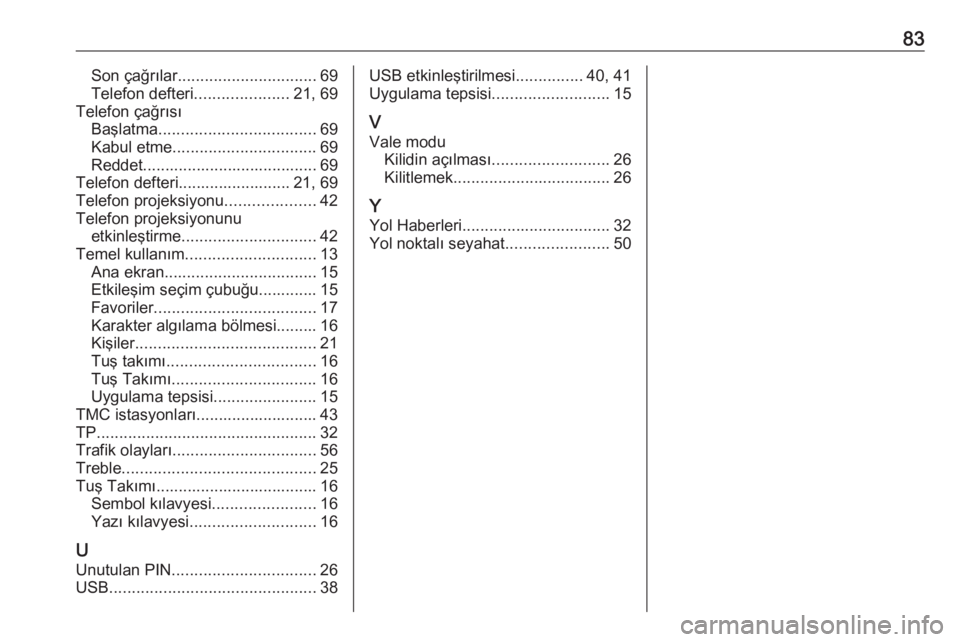
83Son çağrılar............................... 69
Telefon defteri .....................21, 69
Telefon çağrısı Başlatma ................................... 69
Kabul etme ................................ 69
Reddet....................................... 69
Telefon defteri......................... 21, 69
Telefon projeksiyonu ....................42
Telefon projeksiyonunu etkinleştirme .............................. 42
Temel kullanım ............................. 13
Ana ekran .................................. 15
Etkileşim seçim çubuğu............. 15
Favoriler .................................... 17
Karakter algılama bölmesi......... 16
Kişiler ........................................ 21
Tuş takımı ................................. 16
Tuş Takımı ................................ 16
Uygulama tepsisi .......................15
TMC istasyonları........................... 43
TP ................................................. 32
Trafik olayları ................................ 56
Treble ........................................... 25
Tuş Takımı.................................... 16 Sembol kılavyesi .......................16
Yazı kılavyesi ............................ 16
U Unutulan PIN ................................ 26
USB .............................................. 38USB etkinleştirilmesi...............40, 41
Uygulama tepsisi .......................... 15
V Vale modu Kilidin açılması .......................... 26
Kilitlemek ................................... 26
Y Yol Haberleri ................................. 32
Yol noktalı seyahat .......................50
Page 86 of 167
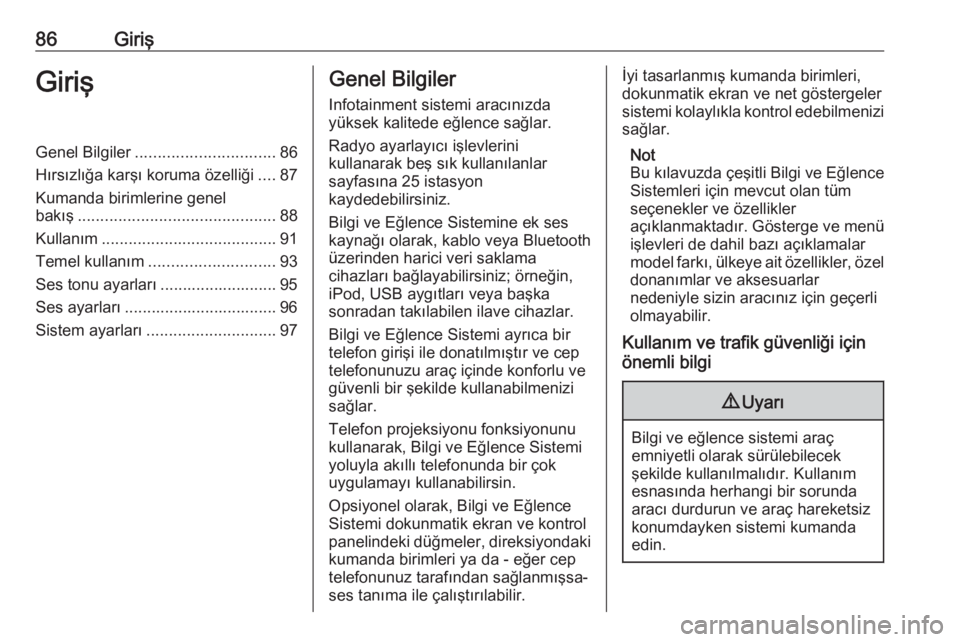
86GirişGirişGenel Bilgiler............................... 86
Hırsızlığa karşı koruma özelliği ....87
Kumanda birimlerine genel
bakış ............................................ 88
Kullanım ....................................... 91
Temel kullanım ............................ 93
Ses tonu ayarları .......................... 95
Ses ayarları .................................. 96
Sistem ayarları ............................. 97Genel Bilgiler
Infotainment sistemi aracınızda
yüksek kalitede eğlence sağlar.
Radyo ayarlayıcı işlevlerini
kullanarak beş sık kullanılanlar
sayfasına 25 istasyon
kaydedebilirsiniz.
Bilgi ve Eğlence Sistemine ek ses kaynağı olarak, kablo veya Bluetooth
üzerinden harici veri saklama
cihazları bağlayabilirsiniz; örneğin,
iPod, USB aygıtları veya başka
sonradan takılabilen ilave cihazlar.
Bilgi ve Eğlence Sistemi ayrıca bir
telefon girişi ile donatılmıştır ve cep
telefonunuzu araç içinde konforlu ve
güvenli bir şekilde kullanabilmenizi
sağlar.
Telefon projeksiyonu fonksiyonunu
kullanarak, Bilgi ve Eğlence Sistemi
yoluyla akıllı telefonunda bir çok
uygulamayı kullanabilirsin.
Opsiyonel olarak, Bilgi ve Eğlence
Sistemi dokunmatik ekran ve kontrol
panelindeki düğmeler, direksiyondaki kumanda birimleri ya da - eğer ceptelefonunuz tarafından sağlanmışsa-
ses tanıma ile çalıştırılabilir.İyi tasarlanmış kumanda birimleri,
dokunmatik ekran ve net göstergeler
sistemi kolaylıkla kontrol edebilmenizi
sağlar.
Not
Bu kılavuzda çeşitli Bilgi ve Eğlence
Sistemleri için mevcut olan tüm
seçenekler ve özellikler
açıklanmaktadır. Gösterge ve menü
işlevleri de dahil bazı açıklamalar
model farkı, ülkeye ait özellikler, özel donanımlar ve aksesuarlar
nedeniyle sizin aracınız için geçerli
olmayabilir.
Kullanım ve trafik güvenliği için
önemli bilgi9 Uyarı
Bilgi ve eğlence sistemi araç
emniyetli olarak sürülebilecek
şekilde kullanılmalıdır. Kullanım
esnasında herhangi bir sorunda
aracı durdurun ve araç hareketsiz
konumdayken sistemi kumanda
edin.
Page 92 of 167
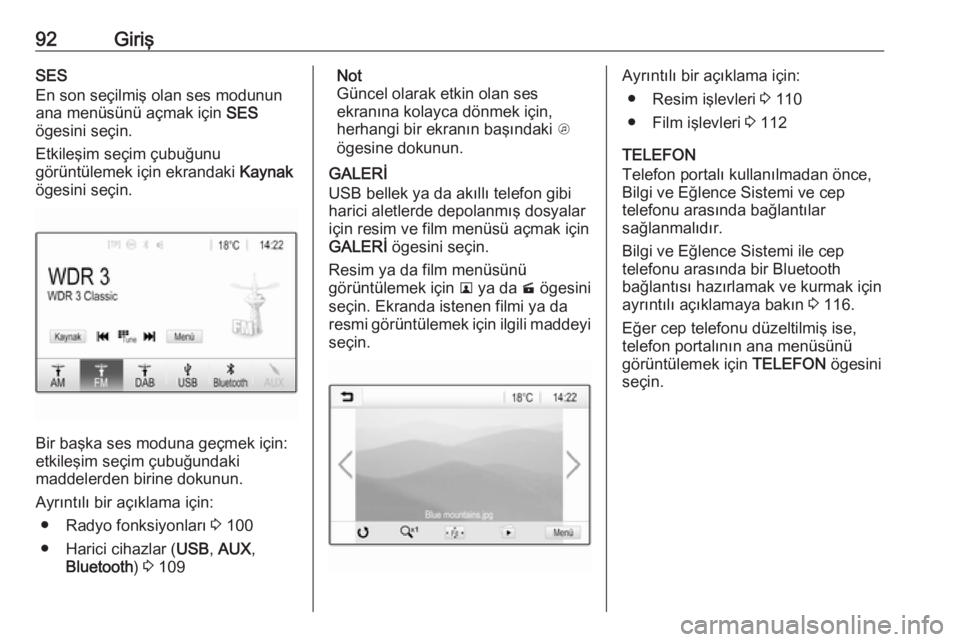
92GirişSES
En son seçilmiş olan ses modunun
ana menüsünü açmak için SES
ögesini seçin.
Etkileşim seçim çubuğunu
görüntülemek için ekrandaki Kaynak
ögesini seçin.
Bir başka ses moduna geçmek için:
etkileşim seçim çubuğundaki
maddelerden birine dokunun.
Ayrıntılı bir açıklama için:
● Radyo fonksiyonları 3 100
● Harici cihazlar ( USB, AUX ,
Bluetooth ) 3 109
Not
Güncel olarak etkin olan ses
ekranına kolayca dönmek için,
herhangi bir ekranın başındaki A
ögesine dokunun.
GALERİ
USB bellek ya da akıllı telefon gibi
harici aletlerde depolanmış dosyalar
için resim ve film menüsü açmak için
GALERİ ögesini seçin.
Resim ya da film menüsünü
görüntülemek için l ya da m ögesini
seçin. Ekranda istenen filmi ya da
resmi görüntülemek için ilgili maddeyi
seçin.Ayrıntılı bir açıklama için:
● Resim işlevleri 3 110
● Film işlevleri 3 112
TELEFON
Telefon portalı kullanılmadan önce,
Bilgi ve Eğlence Sistemi ve cep
telefonu arasında bağlantılar
sağlanmalıdır.
Bilgi ve Eğlence Sistemi ile cep
telefonu arasında bir Bluetooth
bağlantısı hazırlamak ve kurmak için
ayrıntılı açıklamaya bakın 3 116.
Eğer cep telefonu düzeltilmiş ise,
telefon portalının ana menüsünü
görüntülemek için TELEFON ögesini
seçin.
Page 99 of 167
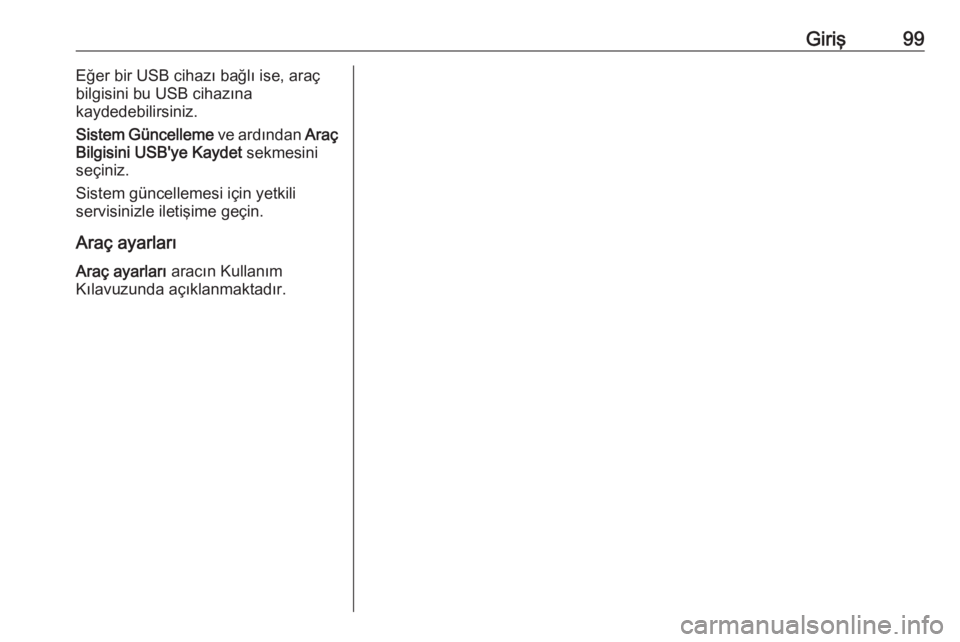
Giriş99Eğer bir USB cihazı bağlı ise, araç
bilgisini bu USB cihazına
kaydedebilirsiniz.
Sistem Güncelleme ve ardından Araç
Bilgisini USB'ye Kaydet sekmesini
seçiniz.
Sistem güncellemesi için yetkili
servisinizle iletişime geçin.
Araç ayarları
Araç ayarları aracın Kullanım
Kılavuzunda açıklanmaktadır.
Page 107 of 167
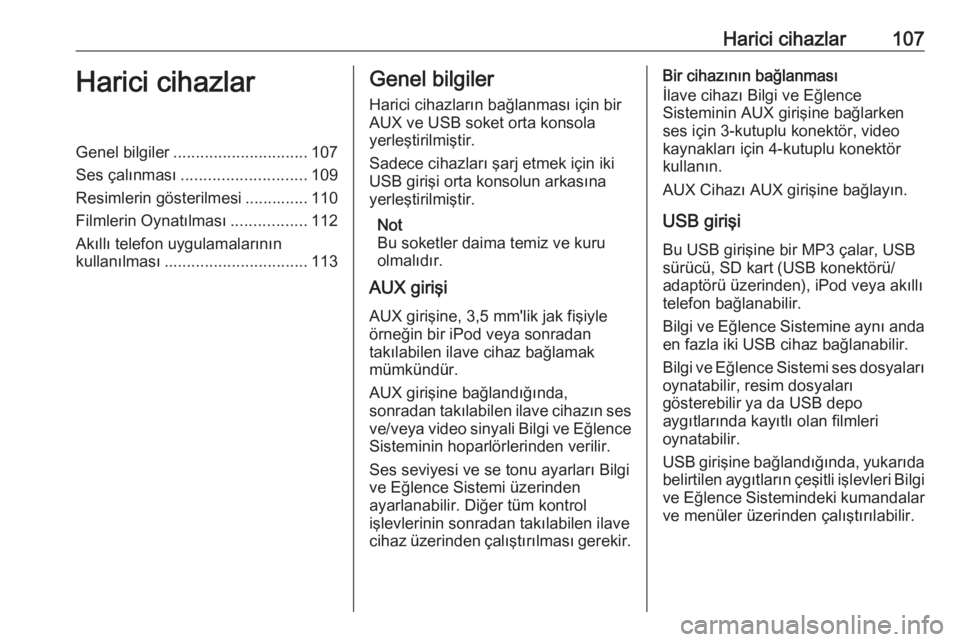
Harici cihazlar107Harici cihazlarGenel bilgiler.............................. 107
Ses çalınması ............................ 109
Resimlerin gösterilmesi .............. 110
Filmlerin Oynatılması .................112
Akıllı telefon uygulamalarının kullanılması ................................ 113Genel bilgiler
Harici cihazların bağlanması için bir
AUX ve USB soket orta konsola
yerleştirilmiştir.
Sadece cihazları şarj etmek için iki
USB girişi orta konsolun arkasına
yerleştirilmiştir.
Not
Bu soketler daima temiz ve kuru olmalıdır.
AUX girişi
AUX girişine, 3,5 mm'lik jak fişiyle
örneğin bir iPod veya sonradan
takılabilen ilave cihaz bağlamak
mümkündür.
AUX girişine bağlandığında,
sonradan takılabilen ilave cihazın ses
ve/veya video sinyali Bilgi ve Eğlence Sisteminin hoparlörlerinden verilir.
Ses seviyesi ve se tonu ayarları Bilgi
ve Eğlence Sistemi üzerinden
ayarlanabilir. Diğer tüm kontrol
işlevlerinin sonradan takılabilen ilave
cihaz üzerinden çalıştırılması gerekir.Bir cihazının bağlanması
İlave cihazı Bilgi ve Eğlence
Sisteminin AUX girişine bağlarken
ses için 3-kutuplu konektör, video
kaynakları için 4-kutuplu konektör
kullanın.
AUX Cihazı AUX girişine bağlayın.
USB girişi Bu USB girişine bir MP3 çalar, USB
sürücü, SD kart (USB konektörü/
adaptörü üzerinden), iPod veya akıllı telefon bağlanabilir.
Bilgi ve Eğlence Sistemine aynı anda
en fazla iki USB cihaz bağlanabilir.
Bilgi ve Eğlence Sistemi ses dosyaları oynatabilir, resim dosyaları
gösterebilir ya da USB depo
aygıtlarında kayıtlı olan filmleri
oynatabilir.
USB girişine bağlandığında, yukarıda
belirtilen aygıtların çeşitli işlevleri Bilgi ve Eğlence Sistemindeki kumandalar ve menüler üzerinden çalıştırılabilir.
Page 108 of 167
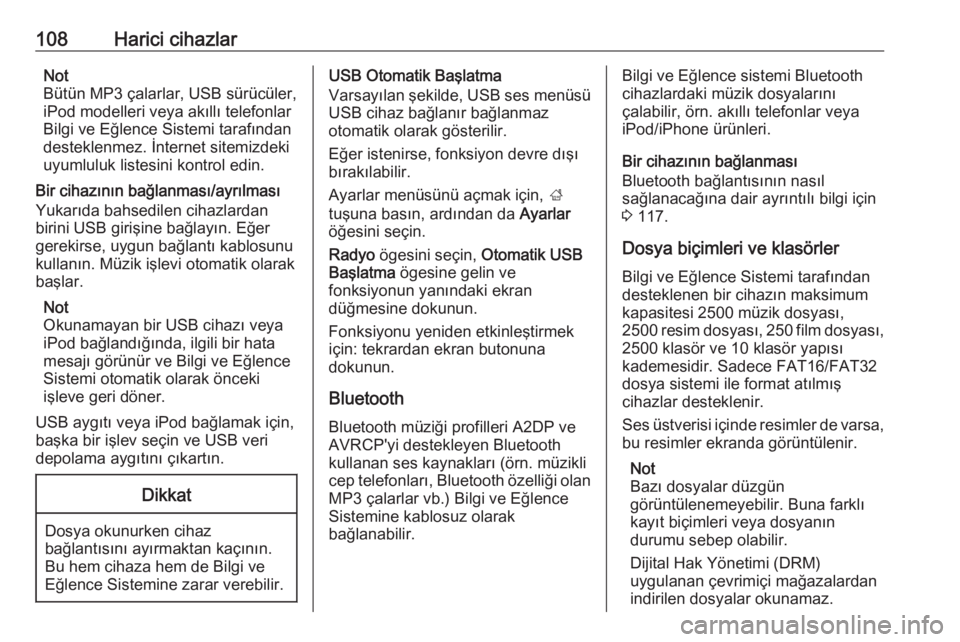
108Harici cihazlarNot
Bütün MP3 çalarlar, USB sürücüler,
iPod modelleri veya akıllı telefonlar
Bilgi ve Eğlence Sistemi tarafından
desteklenmez. İnternet sitemizdeki
uyumluluk listesini kontrol edin.
Bir cihazının bağlanması/ayrılması
Yukarıda bahsedilen cihazlardan
birini USB girişine bağlayın. Eğer
gerekirse, uygun bağlantı kablosunu
kullanın. Müzik işlevi otomatik olarak
başlar.
Not
Okunamayan bir USB cihazı veya iPod bağlandığında, ilgili bir hata
mesajı görünür ve Bilgi ve Eğlence
Sistemi otomatik olarak önceki
işleve geri döner.
USB aygıtı veya iPod bağlamak için,
başka bir işlev seçin ve USB veri
depolama aygıtını çıkartın.Dikkat
Dosya okunurken cihaz
bağlantısını ayırmaktan kaçının. Bu hem cihaza hem de Bilgi ve
Eğlence Sistemine zarar verebilir.
USB Otomatik Başlatma
Varsayılan şekilde, USB ses menüsü USB cihaz bağlanır bağlanmaz
otomatik olarak gösterilir.
Eğer istenirse, fonksiyon devre dışı
bırakılabilir.
Ayarlar menüsünü açmak için, ;
tuşuna basın, ardından da Ayarlar
öğesini seçin.
Radyo ögesini seçin, Otomatik USB
Başlatma ögesine gelin ve
fonksiyonun yanındaki ekran
düğmesine dokunun.
Fonksiyonu yeniden etkinleştirmek
için: tekrardan ekran butonuna
dokunun.
Bluetooth Bluetooth müziği profilleri A2DP veAVRCP'yi destekleyen Bluetooth
kullanan ses kaynakları (örn. müzikli
cep telefonları, Bluetooth özelliği olan
MP3 çalarlar vb.) Bilgi ve Eğlence
Sistemine kablosuz olarak
bağlanabilir.Bilgi ve Eğlence sistemi Bluetooth
cihazlardaki müzik dosyalarını
çalabilir, örn. akıllı telefonlar veya iPod/iPhone ürünleri.
Bir cihazının bağlanması
Bluetooth bağlantısının nasıl
sağlanacağına dair ayrıntılı bilgi için
3 117.
Dosya biçimleri ve klasörler
Bilgi ve Eğlence Sistemi tarafından
desteklenen bir cihazın maksimum kapasitesi 2500 müzik dosyası,
2500 resim dosyası, 250 film dosyası,
2500 klasör ve 10 klasör yapısı
kademesidir. Sadece FAT16/FAT32
dosya sistemi ile format atılmış
cihazlar desteklenir.
Ses üstverisi içinde resimler de varsa, bu resimler ekranda görüntülenir.
Not
Bazı dosyalar düzgün
görüntülenemeyebilir. Buna farklı
kayıt biçimleri veya dosyanın
durumu sebep olabilir.
Dijital Hak Yönetimi (DRM)
uygulanan çevrimiçi mağazalardan
indirilen dosyalar okunamaz.